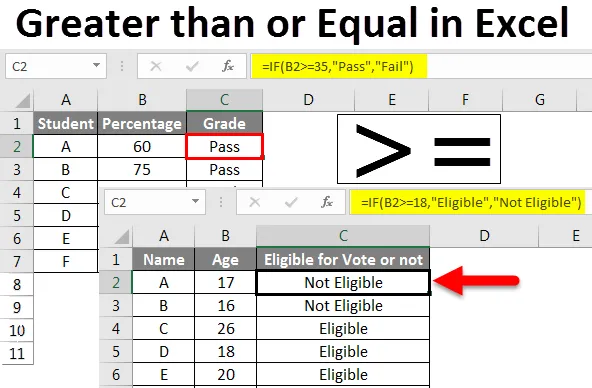
Excel größer als oder gleich (Inhaltsverzeichnis)
- Größer als oder gleich in Excel
- Verwendung von "Größer als" oder "Gleich" in Excel
Größer als oder gleich in Excel
In Excel führen wir mehrere logische Operationen mit Hilfe von logischen Operatoren wie IF, OR, AND und NOT usw. durch. Zusätzlich zu den logischen Operatoren verwenden wir auch die Vergleichsoperatoren, um verschiedene Datenquellen zu vergleichen, um zu überprüfen, ob eine Ähnlichkeit vorliegt oder nicht nicht zwischen zwei Quellen.
Vergleichsoperatoren spielen daher eine wichtige Rolle bei der Ausführung logischer Operationen. Es stehen 6 Vergleichsoperatoren zur Verfügung:
> (Größer als) : Dieser Operator vergleicht ein Datenelement mit einem anderen Datenelement und überprüft, ob es größer ist als oder nicht. Wenn größer als Bedingung ist, wird "Wahr" zurückgegeben, andernfalls "Falsch".
<(Kleiner als): Dieser Operator vergleicht ein Datenelement mit einem anderen Datenelement und überprüft, ob es kleiner als oder nicht ist. Wenn weniger als die Bedingung erfüllt ist, wird "Wahr" zurückgegeben, andernfalls "Falsch".
= (Gleich): Dieser Operator vergleicht ein Datenelement mit einem anderen Datenelement und überprüft, ob es gleich ist oder nicht. Wenn die gleiche Bedingung erfüllt ist, wird "True" zurückgegeben, andernfalls "False".
> = (Größer als oder gleich): Dieser Operator vergleicht ein Datenelement mit einem anderen Datenelement und überprüft, ob es größer als oder gleich ist oder nicht. Wenn eine Bedingung größer oder gleich erfüllt ist, wird "Wahr" zurückgegeben, andernfalls "Falsch".
<= (Kleiner als oder gleich) : Dieser Operator vergleicht ein Datenelement mit einem anderen Datenelement und überprüft, ob es kleiner als oder gleich ist oder nicht. Wenn eine Bedingung kleiner oder gleich erfüllt ist, wird "Wahr" zurückgegeben, andernfalls "Falsch".
(Nicht gleich) : Dieser Operator vergleicht ein Datenelement mit einem anderen Datenelement und überprüft, ob es "ungleich" ist oder nicht. Wenn die Bedingung "Ungleich" erfüllt ist, wird "Wahr" zurückgegeben, andernfalls "Falsch".
Verwendung von "Größer als" oder "Gleich" in Excel
In diesem Thema werden wir "Größer als oder gleich" diskutieren. Daher werden wir zuerst sehen, wie die Operatoren "Größer als" und "Gleich" funktionieren und wie beide zusammenarbeiten.
Nehmen wir einige Beispiele, um die Verwendung von "Größer als" oder "Gleich" in Excel zu verstehen.
Sie können diese Excel-Vorlage größer oder gleich hier herunterladen - Excel-Vorlage größer oder gleichGrößer oder gleich in Excel - Beispiel 1
Größer als Operator in Excel:
Syntax von größer als ist A> B
wobei A und B Zahlen oder Text sind.
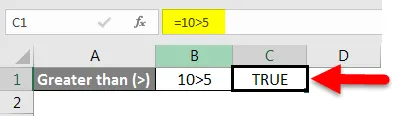
Beobachten Sie das obige Bild "True" in der Zelle F6, aber wenn wir die Formelleiste beobachten, ist es = 10> 5. Wenn die Bedingung erfüllt ist, wird "True" zurückgegeben.
Größer oder gleich in Excel - Beispiel 2
Jetzt sehen wir den Operator "Größer als" in logischen Operationen, die IF verwenden. Nehmen wir an, wir müssen herausfinden, in welchen Monaten das Unternehmen überdurchschnittlich hohe Umsätze erzielt.
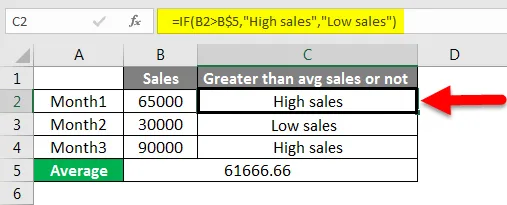
Beachten Sie im obigen Bild die Formel B1 (Month1 sales) im Vergleich zu C5 (Average sales), da Month1 sales größer ist als der durchschnittliche Umsatz, den es zurückgibt. High sales. Da der Umsatz in Monat 2 unter dem Durchschnitt liegt, werden niedrige Umsätze erzielt.
Größer oder gleich in Excel - Beispiel 3
Gleicher Operator in Excel:
Die Syntax des Gleichheitsoperators lautet A = B
wobei A und B Datenwerte sind.
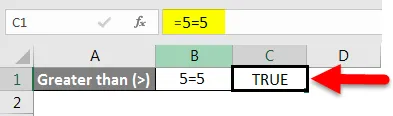
Beachten Sie, dass das obige Bild 5 = 5 als wahr dargestellt wird, da es sich um eine gültige Bedingung handelt.
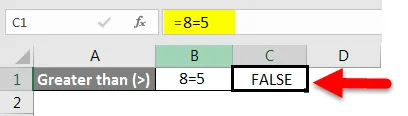
Beachten Sie, dass das obige Bild 8 = 5 nicht gültig ist und daher false zurückgibt.
Größer oder gleich in Excel - Beispiel 4
Vergleichen von Zeichenfolgen mit dem Gleichheitsoperator in Excel:
Wenn wir jetzt das Beispiel mit den Zahlen sehen, werden wir sehen, wie der Gleichheitsoperator beim Vergleichen von Zeichenfolgen hilft.
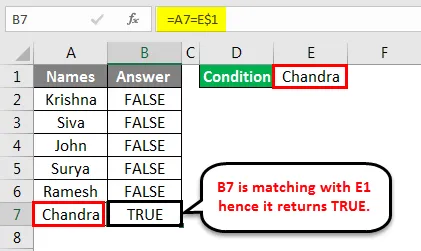
Beobachten Sie das obige Bild, das wir vergleichen möchten, ob welcher Name mit dem Namen „Chandra“ übereinstimmt. Beachten Sie die Formel. Da B7 mit E1 übereinstimmt, gibt es True zurück.
Größer oder gleich in Excel - Beispiel 5
Größer oder gleich Anwendung auf Zahlen:
Die Syntax von Größer als oder Gleich ist A> = B, wobei A und B numerische Werte oder Textwerte sind. Im Operator Größer oder gleich A wird der Wert mit dem Wert B verglichen. In zwei Fällen ist der Wert wahr, wenn A größer als B ist, und der andere, wenn A gleich B ist.

Beachten Sie die Formel in C1. 10> = 8 gibt True zurück, da 10 möglicherweise nicht 8 entspricht, 10 jedoch größer als 8 ist.
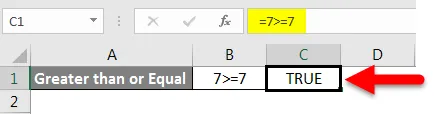
Beobachten Sie das obige Bild in einer Zelle, C1 7> = 7 gibt True zurück, da 7 nicht größer als 7 ist, aber 7 gleich 7 ist, daher wird True zurückgegeben.
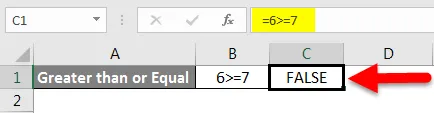
Beachten Sie, dass die Bildzelle C1, 6> = 7 False zurückgibt, da 6 nicht größer als 7 ist und 6 nicht gleich 7 ist, da in beiden Fällen False zurückgegeben wird.
Größer oder gleich in Excel - Beispiel 6
Lösen von Bedingungen mit "Größer als" oder "Gleich" in Excel:
Nehmen wir an, eine Tabelle enthält Altersangaben. Wir möchten angeben, ob ein Alter größer als oder gleich 18 Jahre ist. Sollte dies nicht der Fall sein, geben Sie "Nicht berechtigt" an.
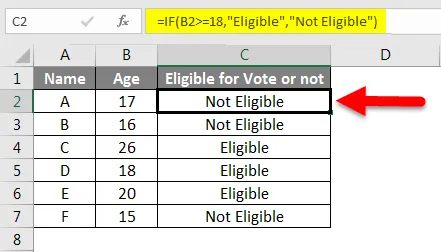
Beachten Sie im obigen Bild die hervorgehobene Formel. Die Formel ist eine Kombination aus logischem Operator If und Vergleichsoperator> =. Die Zelle C2 gibt "Nicht zulässig" zurück, da 17 weder größer als 18 noch gleich 18 ist und daher die Vergleichsoperatorbedingung nicht erfüllt und daher negative Ergebnisse zurückgibt.
Beachten Sie C4, das „Eligible“ zurückgibt, weil 26 größer als 18 ist. Eine der Bedingungen, die größer als erfüllt ist, erfüllt auch dann nicht, wenn die gleiche Bedingung nicht erfüllt ist, positive Ergebnisse.
Beachten Sie C5, das „Eligible“ zurückgibt, da es genau mit 18 übereinstimmt und daher positive Ergebnisse liefert.
Größer oder gleich in Excel - Beispiel 7
Lösen von Bedingungen mit "Größer als" oder "Gleich" in Excel:
Angenommen, die Tabelle enthält Daten mit den Prozentsätzen der Schüler. Die Logik sollte prüfen, ob der Prozentsatz des Schülers größer oder gleich 35 ist. Wenn ein Schüler weniger als 35 Prozent erreicht, sollte er das Ergebnis als „Nicht bestanden“ ausweisen.
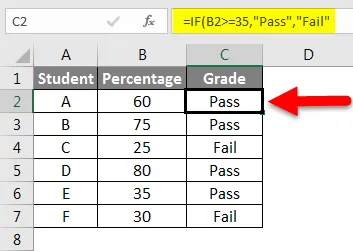
Beachten Sie im obigen Bild die Formel, für die ein Operator größer oder gleich verwendet wird.
Zelle C2 gibt "Bestanden" zurück, wenn der von A gewertete Prozentsatz 60 ist, was größer als 35 ist.
Zelle C4 gibt "Fail" zurück, da der von C erzielte Prozentsatz kleiner als 35 ist.
Zelle C6 gibt "Pass" zurück, da der von E gewertete Prozentsatz gleich 35 ist.
Größer als oder gleich in Excel - Beispiel # 8
Größere oder gleiche Anwendung auf Zeichenfolgen:
Wir können den Operator "Größer als" oder "Gleich" auch für Zeichenfolgen anwenden. In der folgenden Abbildung wird "False" zurückgegeben, da A kleiner als S ist, da A vor S kommt, und daher das Ergebnis "False" ergibt.
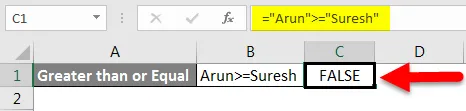
Wenn wir die Namen umkehren, sollte es "True" zurückgeben, wir werden es jetzt überprüfen.
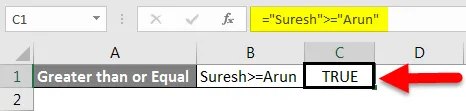
Beachten Sie die Formel, mit der wir die Namen vertauscht haben, und das Ergebnis ist "Wahr". So funktioniert Größer oder Gleich für Strings. Falls der erste Buchstabe in beiden Zellen gleich ist, wird der zweite Buchstabe verglichen und das Ergebnis zurückgegeben.
Dinge, an die Sie sich erinnern sollten: Größer als oder gleich in Excel
- Größer als oder gleich ist einer der Vergleichsoperatoren.
- Es testet die Bedingung auf zwei Arten: A> B oder A = B, wenn eine Bedingung erfüllt ist, werden positive Ergebnisse zurückgegeben.
Empfohlene Artikel
Dies war ein Leitfaden für "Größer als" oder "Gleich" in Excel. Hier haben wir Größer als oder gleich in Excel und Verwendung von Größer als oder gleich in Excel zusammen mit praktischen Beispielen und einer herunterladbaren Excel-Vorlage besprochen. Sie können auch unsere anderen Artikelvorschläge durchgehen -
- In Excel anzuwendende Verknüpfungen
- So fügen Sie ein Häkchen in Excel ein
- Wie vergleiche ich Text in Excel?
- Leitfaden zu Excel Compare Two Columns